Платон — личный кабинет системы взимания платы, регистрация и вход
Чтобы упростить порядок оплаты проезда по федеральным трассам общего назначения, был разработан онлайн-кабинет пользователя системы Платон. Это онлайн-сервис для водителей, индивидуальных предпринимателей и представителей юридических лиц.

Содержание
- Возможности личного кабинета и правила использования
- Регистрация в системе Платон и создание личного кабинета
- Вход в личный кабинет пользователя системы Платон
- Оплата дорог в системе Платон — инструкция
- Оплата дорог через личный кабинет
- Оплата в личном кабинете с расчетной записи
- Реквизиты для оплаты системы Платон для резидентов РФ
- Реквизиты для оплаты системы Платон для НЕРЕЗИДЕНТОВ РФ
- Маршрутная карта в личном кабинете
- Преимущества личного кабинета Платон
- Личный кабинет в приложении Платон
- Карта “Рамки Платона на платных федеральных дорогах России”
- Телефон горячей линии Платон
- Отзывы о личном кабинете Платон
Возможности личного кабинета и правила использования
Для создания карты маршрута, пополнения счета в системе, проверки штрафов и решения многих других задач достаточно войти в личный кабинет Платон. Ваш персональный онлайн-сервис доступен в любое время с компьютера или смартфона.
Все операции выполняются в персональном кабинете системы удаленно, без необходимости лично посещать офис. Индивидуальные предприниматели, дальнобойщики и представители транспортных компаний могут пройти регистрацию и получить удобный доступ к таким возможностям:
- Выполнять регистрацию своих автомобилей в Реестре и исключать транспорт из Реестра.
- Редактировать контактную информацию владельца автомобиля или уполномоченных представителей.
- Оплачивать обязательные платежи путем пополнения расчетной записи со своей банковской карты.
- Выполнять любые операции с маршрутом: оформление, оплату, отмену, просмотр статистики.
- Контролировать финансовые транзакции и следить за информацией о внесении платы.
- Формировать группы автомобилей и назначать ответственных менеджеров для них.
- Направлять оператору обращения, а также получать информацию о рассматриваемых и рассмотренных обращениях.
Регистрация в системе Платон и создание личного кабинета
Новый пользователь может зарегистрироваться на странице регистрации на официальном сайте. После перехода по ссылке Вы увидите следующее меню:
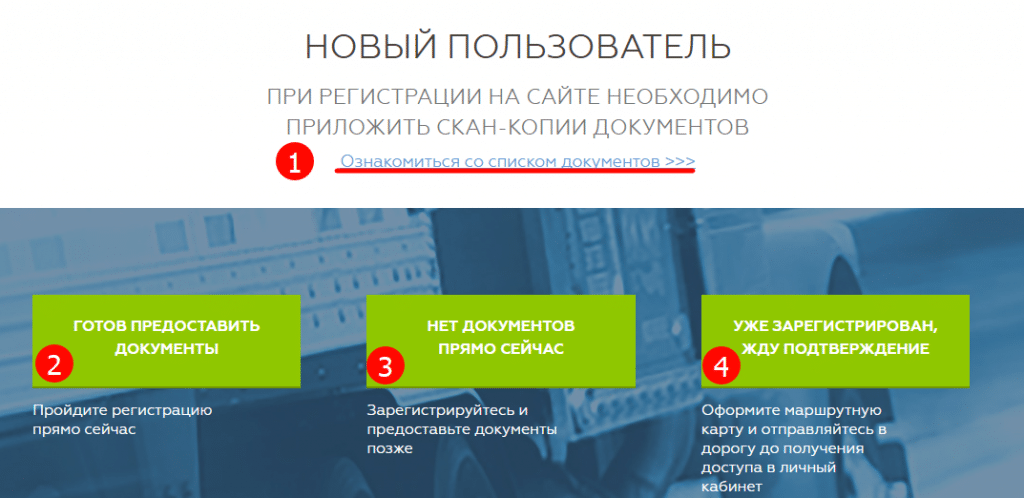
- Перейдите по ссылке, чтобы ознакомиться со списком документов.
- Выберите пункт “Готов предоставить документы”, чтобы пройти полную процедуру регистрации.
- Выберите “Нет документов прямо сейчас”, чтобы ответить на основные вопросы анкеты и предоставить документы позднее.
- Пункт “Уже зарегистрирован. Жду подтверждения” означает, что Вы можете оформить маршрутную карту и отправиться в рейс до выполнения первого входа в свой кабинет.
Заполнение данных для юридических лиц
Представители компаний могут пройти процедуру регистрации в Реестре через Интернет-сайт. При переходе на страницу регистрации выберите в выпадающем меню резиденство владельца транспортного средства, а также тип Владельца ТС.

После выбора нужных параметров нажмите кнопку “Далее” Вы будете перенаправлены на страницу ввода данных. Отдельно должны быть указаны все необходимые данные о владельце транспортного средства и о ТС.
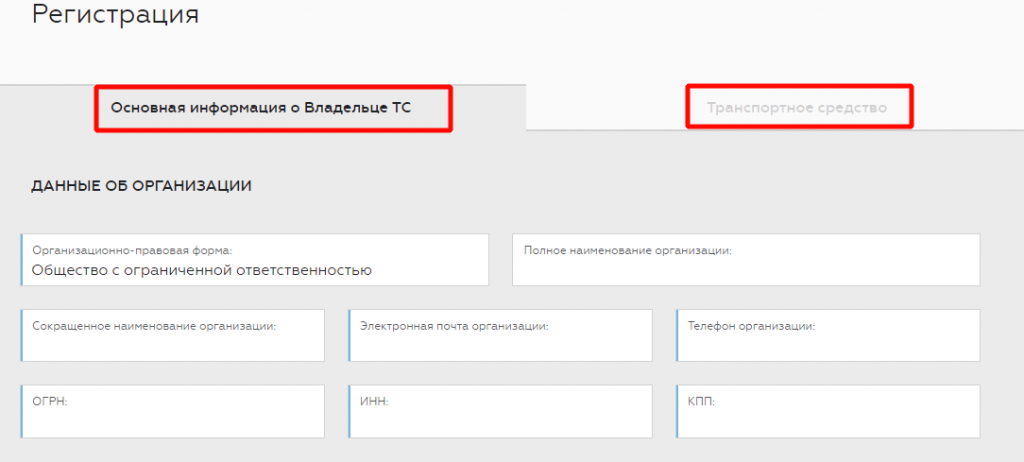
Для регистрации в Платоне юрлицам необходимо указать следующие данные:
- Полное наименование без указания организационно-правовой формы.
- Сокращенное наименование, с указанием организационно-правовой формы.
- Адрес электронной почты.
- Телефон.
- ОГРН.
- ИНН.
- КПП.

К заявлению необходимо прикрепить копии таких документов:
- Свидетельство о регистрации ТС.
- Свидетельство о регистрации ЮЛ.
- Свидетельство о постановке на налоговый учет.
Обратите внимание!
Если юрлицо зарегистрировано за пределами Российской Федерации, то для процедуры регистрации в Платоне необходимо дополнительно предоставить копию выписки из реестра. Также разрешается предоставить иной равный по юридической силе документ.
Данные физических лиц
Дальнобойщики могут выполнить регистрацию в Реестре через Интернет. Вы увидите перед собой онлайн-форму с выпадающим меню. Необходимо выполнить следующие действия:
- Указать резиденство. Выберите страну проживания.
- Типа Владельца ТС. Выберите в меню “Физическое лицо”.
- Нажмите “Далее” и перейдите к следующему этапу регистрации.
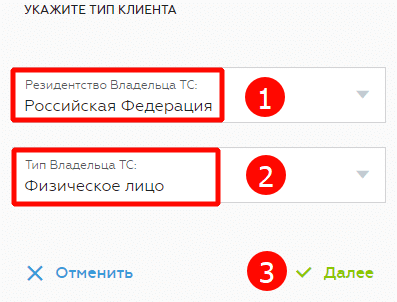
После этого необходимо заполнить личные данные и указать требуемую информацию о ТС. Форма заявления на регистрацию в Платоне для физических лиц включает поля для ввода таких данных:
- Фамилия, имя, отчество.
- Номер телефона.
- Адрес электронной почты.
- Копия свидетельства о регистрации ТС.
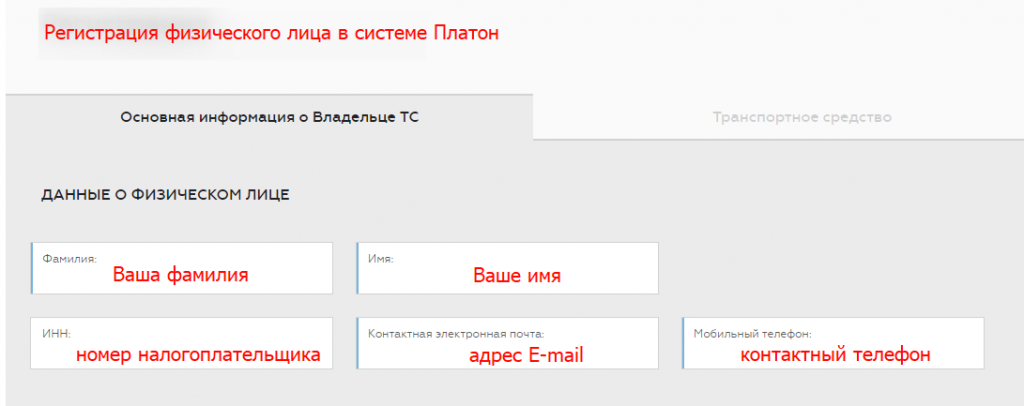
Индивидуальные предприниматели
Регистрация в личном кабинете Платон для индивидуальных предпринимателей через Интернет выполняется на официальном сайте. Необходимо выбрать в онлайн-форме резиденство и тип клиента. Ваш тип — “Индивидуальный предприниматель”.
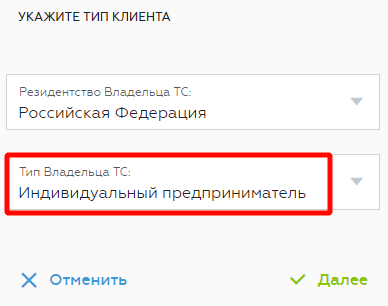
После перехода на страницу ввода данных следует ввести такую информацию:
- Фамилия.
- Имя.
- Отчество.
- ИНН.
- ОГРНИП.

К заявлению необходимо прикрепить копии таких документов:
- Свидетельство о регистрации транспортного средства.
- Свидетельство о госрегистрации физического лица.
- Свидетельство о постановке на налоговый учет.
Сведения о транспортном средстве
Чтобы зарегистрироваться в системе, необходимо предоставить подробные данные об автомобиле. Это требование относится ко всем типам учетных записей. На странице регистрации необходимо указать такие сведения:
- Страна, выдавшая государственный номер — выбрать из выпадающего списка.
- ГРЗ.
- Основание владения — выбрать из выпадающего списка.
- Номер СТС или аналога.
- Дата выдачи СТС.
- Марка и модель ТС — ввести или выбрать из выпадающего списка.
- Идентификационный номер (VIN).
- Разрешенная максимальная масса по СТС в килограммах.
- Тип ТС — ввести или выбрать из выпадающего списка.
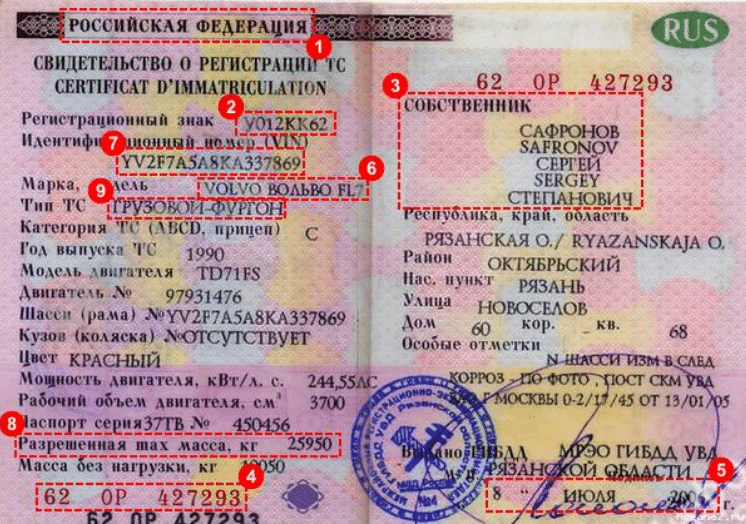
Вход в личный кабинет пользователя системы Платон
Логин и пароль к личному кабинету предоставляются после успешной регистрации в реестре. Кроме официального сайта, разрешается пройти процедуру регистрации с помощью терминала самообслуживания. Также Вы можете обратиться в Центр информационной поддержки пользователей. Зарегистрированным пользователям для входа в ЛК Платон достаточно ввести свой E-mail и пароль. После этого нажмите кнопку “Войти”.
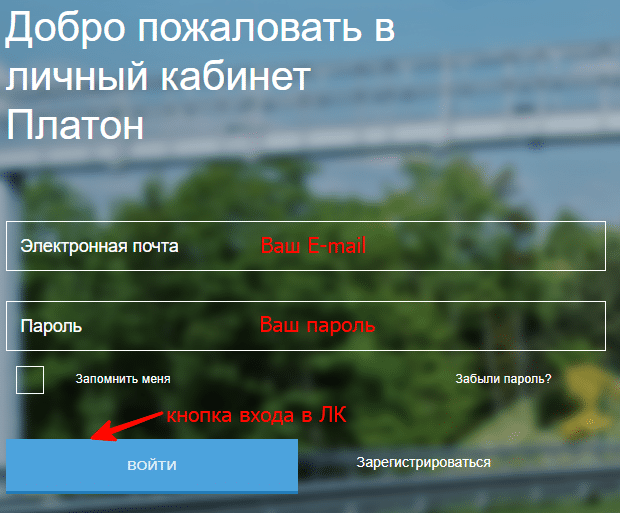
Восстановление и смена пароля от ЛК
Если Вы не можете вспомнить пароль о своей учетной записи в системе Платон — необходимо пройти процедуру восстановления и смены пароля от личного кабинета. После этого старый пароль становится недействительным. Чтобы приступить к процедуре, нажмите ссылку “Забыли пароль”.
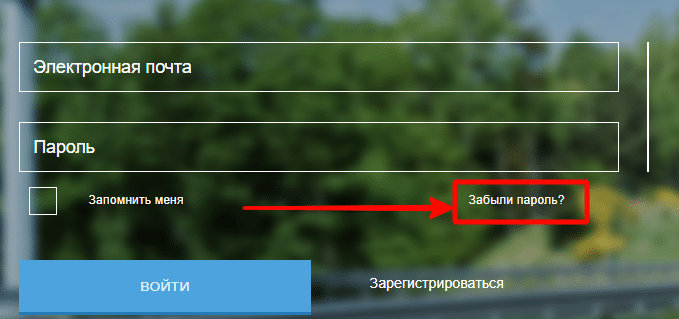
После нажатия ссылки автоматически появится онлайн-форма для восстановления пароля. Введите свой E-mail, указанный при регистрации. Убедитесь, что у Вас есть доступ к своей электронному почтовому ящику. После этого нажмите подтвердить. На E-mail будет отправлено письмо для сброса текущего пароля. После перехода по ссылке из письма надо установить новый пароль.
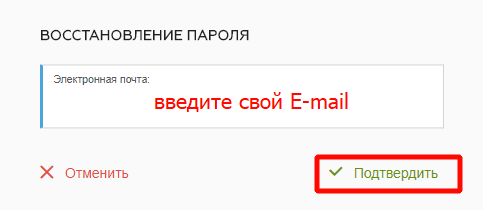
Оплата дорог в системе Платон — инструкция
Пользователи имеют возможность пополнять счет своей учетной записи с помощью кредитов всех платежных систем: Visa, Mastercard, МИР, UnionPay и JCB. Также разрешается использовать для оплаты топливные карты, наличные деньги (в партнерской сети), онлайн-сервисы и счет мобильного телефона. В Платоне предусмотрены такие способы перевода платежей:
- Пополнение расчетной записи.
- Внесение обеспечительных платежей.
- Внесение платежей при утрате,повреждении бортового устройства.
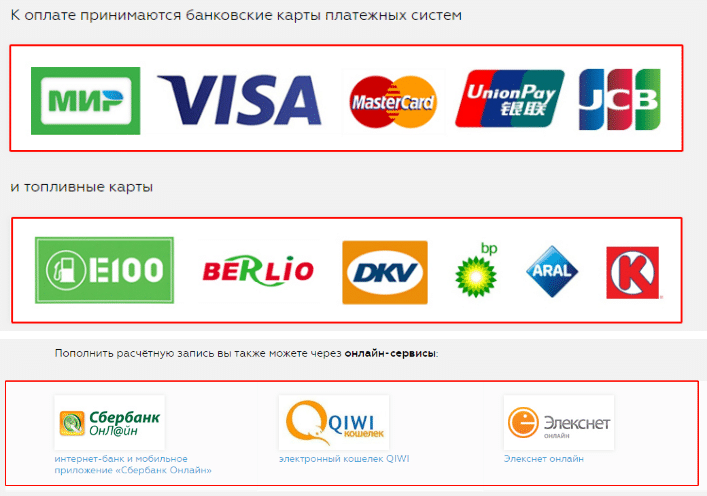
Оплата дорог через личный кабинет
Самый простой способ отправить платеж — выполнить вход в личный профиль и после оформления нужного маршрута выбрать удобный способ оплаты: банковским переводом, топливной картой или через сервис онлайн-платежей. На странице оплаты вы найдет все необходимые данные:
- Стоимость — сумма, которую необходимо оплатить в Платоне.
- Общая длина маршрута — продолжительность всего пути.
- Оплачиваемое расстояние — только километраж, подлежащий оплате.
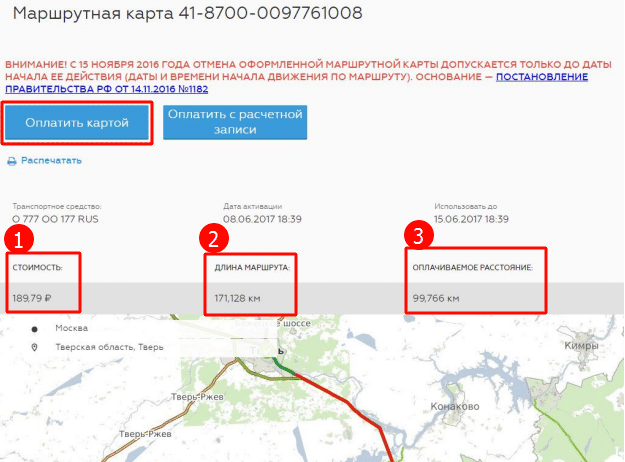
Нажмите кнопку “Оплатить картой”. Во всплывающем окне нужно проверить сумму и номер кредитки. Если данные указаны верно, то подтвердите согласие с Правилами пополнения расчетной записи, отметив поле онлайн-формы. Затем кнопка “Подтвердить” станет активной, и Вы сможете ее нажать.
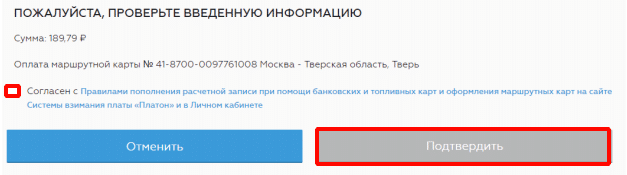
Вы будете перенаправлены на страницу оплаты. Сумма к оплате автоматически добавляется в счет. Вам необходимо ввести такие данные:
- Номер банковской карты.
- Срок действия.
- Имя и фамилия латиницей, как указано на лицевой стороне.
- Код CVV2 с оборотной стороны.
- Подтвердить оплату нажатием кнопки “Оплатить”.
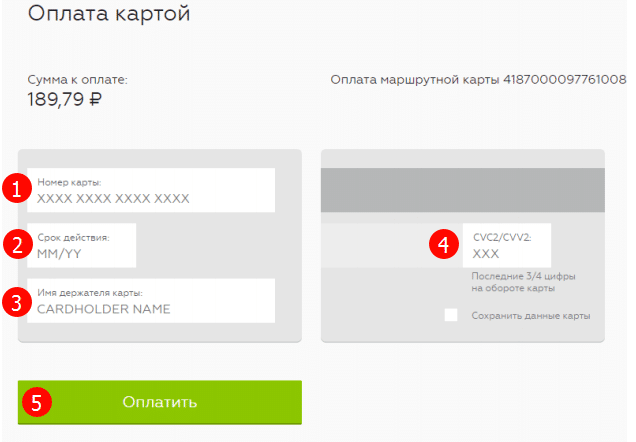
Оплата в личном кабинете с расчетной записи
Кроме оплаты кредиткой, пользователи могут заранее выполнять обеспечительные платежи на расчетный счет и оплачивать с него. Для этого на странице оплаты Платона нажмите “Оплатить с расчетной записи”.
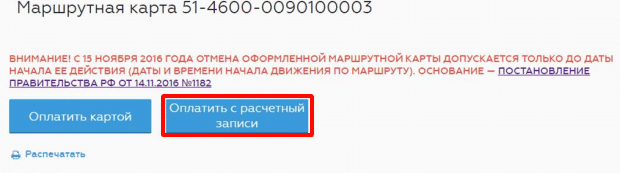
Во всплывающем окне выберите “Подтвердить”
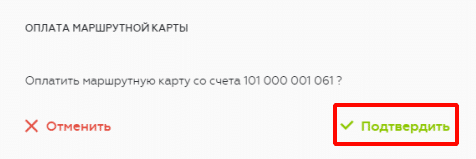
После этого в личном кабинете Платон маршрут будет отмечен, как оплаченный.
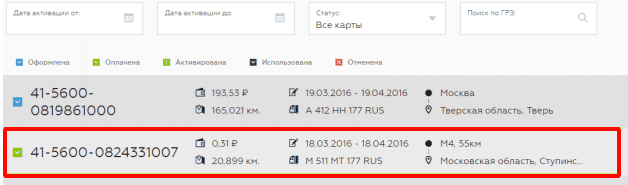
Как оплатить Платон через Сбербанк Онлайн
Войдите в Сбербанк Онлайн и выберите пункт меню “Переводы и платежи”. В поле поиска введите “Платон”. Платежные реквизиты за проезд большегрузов будут подтянуты автоматически. Вам будут предложены 2 варианта:
- Пополнение лицевого счета. Нужно будет ввести номер свидетельства о регистрации ТС и государственный регистрационный знак ТС.
- Покупка карты. В онлайн-форму нужно ввести только номер кредитки.
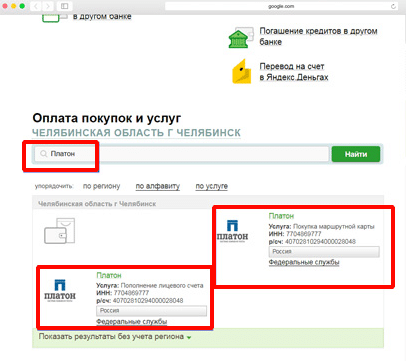
Где еще можно оплатить
Если у Вас нет доступа к компьютеру или смартфону для входа в кабинет, то всегда можно оплатить сбор в центрах обслуживания пользователей. Также совершить необходимые платежи в системе Платон через партнерские сети наличными средствами. В этому случае необходимо провести оплату с помощью терминалов самообслуживания.

Реквизиты для оплаты системы Платон для резидентов РФ
| Оплата маршрутной карты | Внесение обеспечительного платежа | ||
|---|---|---|---|
| Получатель | ООО «РТИТС» | Расчетный счет (RUB) | 40702810094000008048 |
| ИНН | 7704869777 | Банк | «Газпромбанк» (Акционерное общество), «Банк ГПБ (АО)» |
| КПП | 771401001 | Корсчет Банка | 30101810200000000823 |
| ОГРН | 1147746841340 | БИК | 044525823 |
| Назначение платежа | Обеспечительный платеж по Договору безвозмездного пользования Бортовым Устройством №______ от ______. НДС не облагается | ||
Реквизиты для оплаты системы Платон для НЕРЕЗИДЕНТОВ РФ
| Оплата маршрутной карты | Внесение обеспечительного платежа | ||
|---|---|---|---|
| Полное наименование | Общество с ограниченной ответственностью «РТ-Инвест Транспортные Системы» | Расчетный счет (RUB) | 40702810094000008048 |
| Краткое наименование | ООО «РТИТС» | Банк | «Газпромбанк» (Акционерное общество), «Банк ГПБ (АО)» «Gazprombank» (Joint – stock Company), Bank GPB (JSC) |
| Адрес местонахождения | 127015, город Москва, улица Вятская, дом 27, строение 16, этаж 2, помещение I, комната №16 | Корсчет Банка | 30101810200000000823 |
| Адрес для корреспонденции | 127015, город Москва, улица Вятская, дом 27, строение 16, этаж 2, помещение I, комната №16 | БИК | 044525823 |
| ИНН | 7704869777 | Bank address | Russian Federation, 16/1, Nametkina Street , Moscow City, 117420 |
| КПП | 771401001 | SWIFT | GAZPRUMM |
| ОГРН | 1147746841340 | Назначение платежа для нерезидентов РФ | {VO99090} Обеспечительный платеж по Договору безвозмездного пользования Бортовым Устройством №______ от ______. НДС не облагается |
| Генеральный директор | Замков Антон Сергеевич | Внимание: платеж по указанным реквизитам принимается ТОЛЬКО В РУБЛЯХ, в случае перечисления денежных средств с валютных счетов нерезидентов РФ, необходимо произвести конвертацию валюты в рубли. | |
| Главный бухгалтер | Криницына Светлана Валерьевна | ||
Маршрутная карта в личном кабинете
Чтобы просмотреть список своих маршрутов, зайдите в личный профиль на сайте Платона и выберите раздел карт. Для удобной сортировки результатов можно выбрать фильтры по статусу, дате активации, дате истечения срока действия и ГРЗ. Для перехода к конкретному результату, выберите его из списка.
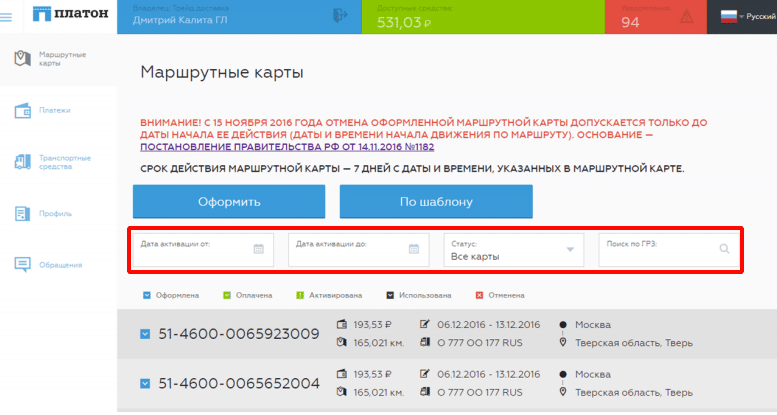
Оформление новой маршрутной карты
Чтобы оформить новый маршрут в личном кабинете, необходимо выбрать в меню пункт “Маршрутные карты” и нажать кнопку “Оформить”.
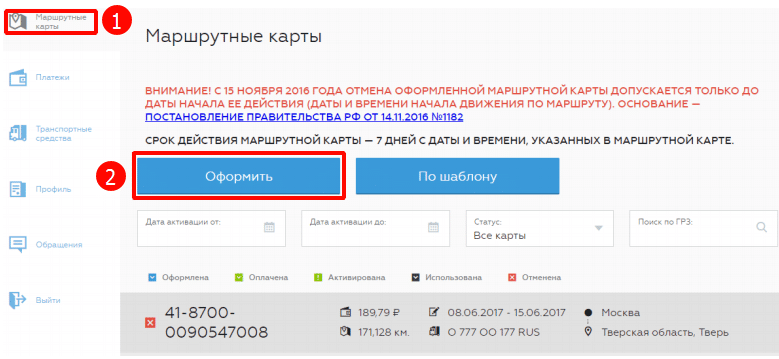
На странице оформления номер ТС подтягивается автоматически. В онлайн-форме Вы найдете такие данные:
- Дата активации. Установите срок предполагаемой отправки в рейс.
- Использовать до. Срок действия истекает через 7 суток после активации.
- Выберите шаблон. Если у Вас уже есть сохранные маршруты, то можно просто выбрать нужный шаблон из списка.
- Начальная точка. Установите пункт отправления.
- Конечная точка. Установите пункт назначения.
- Промежуточная точка. Добавьте промежуточный пункт назначения при необходимости.
- Сохранить шаблон. Если Вы планируете в дальнейшем ехать по такому же маршруту, то можете сохранить шаблон для его быстрого добавления.
- Кнопка “Оформить”. Создание новой карты.
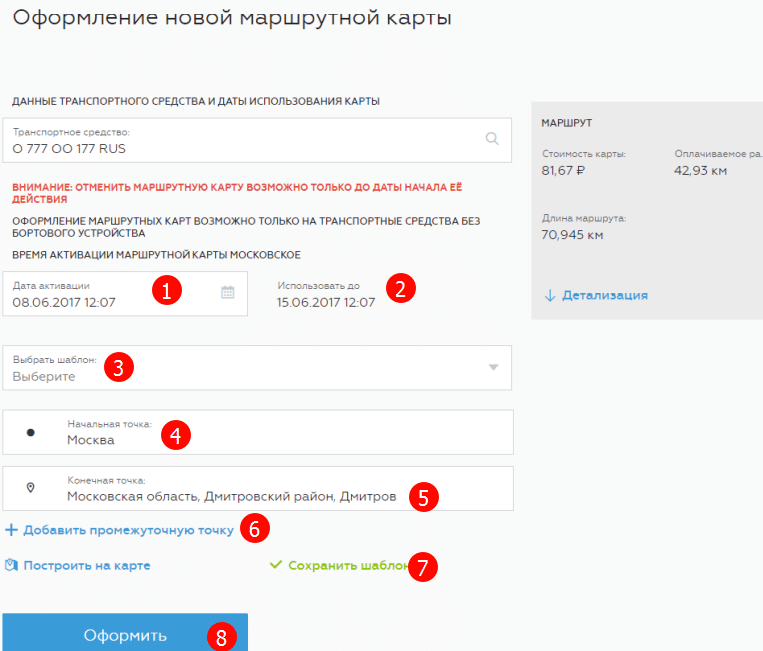
Как отменить маршрутную карту в системе Платон
Если при оформлении в личном кабинете Платон были допущены какие-то неточности или рейс отменен по техническим причинам, то можно отменить маршрут. В соответствие с Постановлением от 14 июня 2013 г. № 504 отмена возможна только до даты активации. После входа в ЛК Платон выберите маршрутную карту в списке и на ее странице нажмите кнопку “Отменить”.
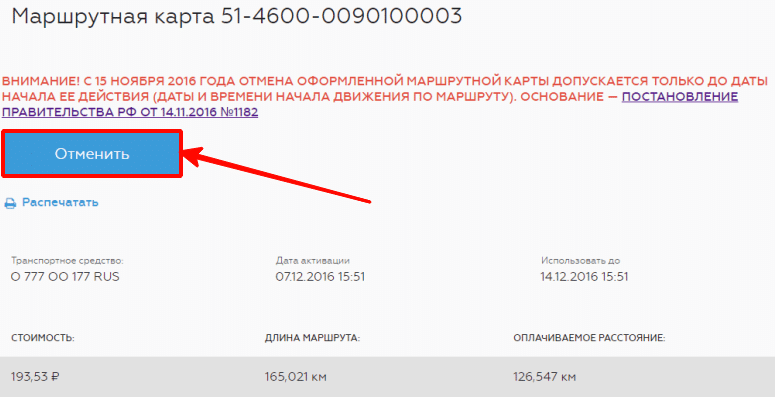
После подтверждения отмены выбранный маршрут будет отображаться в панели Вашей учетной записи под статусом “Отмененный”.
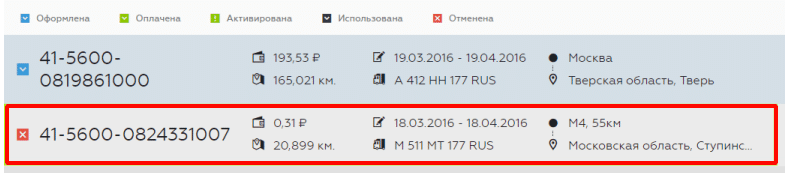
Преимущества личного кабинета Платон
Благодаря онлайн-кабинету для выполнять любые действий в системе легко без привязки к времени и месту. В личном кабинете Платон реализован удобный доступ ко всем возможностям и функциям:
- Любые задачи решаются удаленно с компьютера или телефона (о чем будет сказано ниже).
- Оформление, оплата и отмена маршрутных карт доступны в любое удобное время.
- Быстро направлять обращения оператору и получать ответы с помощью мобильного клиента на телефоне во время рейсов.
- Создание и редактирование шаблонов позволяет максимально легко и быстро выполнять подготовку к новому рейсу.
- В личном кабинете Платон доступна детальная статистика по маршрутам и платежам.
Личный кабинет в приложении Платон
Официальное мобильное приложение позволяет пользоваться всеми функциями онлайн-кабинета на телефоне Android или iOS. При этом Вы получаете доступ ко всем функциям и возможностям ЛК, которые реализованы на официальном сайте Платона. Пользователь может оформлять и оплачивать маршрутные карты, отменять их и выполнять другие операции.
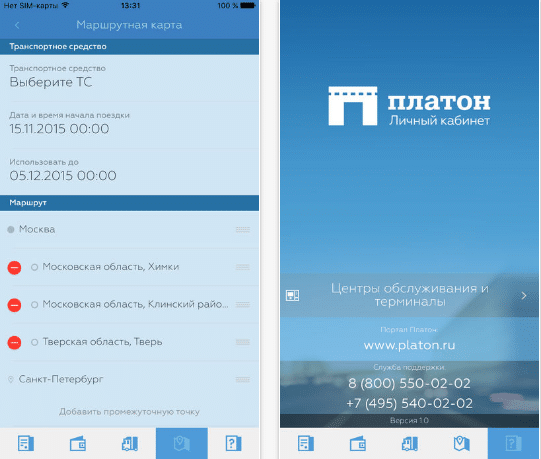
Обратите внимание
Рекомендуется скачивать приложение Платон только в официальном магазинах приложений . Сервис не несет ответственности за установку на телефон файлов apk или ipа из сомнительных источников.
Карта “Рамки Платона на платных федеральных дорогах России”
Получить консультацию и поддержку Вы можете в любом из отделений Платона. Просто выберите ближайший центр:
Если Вы хотите получить справку о местонахождении рамок Платона, то можете просмотреть соответствующие карты на неофициальных сайтах: Где Платон или Мониторинг Про.
Телефон горячей линии Платон
Любые технические вопросы по поводу работы системы и функциональности личного кабинета Платон можно уточнить у операторов колл-центра. Для этого позвоните по бесплатному номеру телефона 8 (800) 550-02-02 или +7 (495) 540-02-02. Горячая линия работает круглосуточно, без перерывов и выходных.
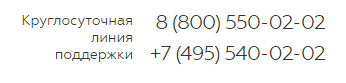
Отзывы о личном кабинете Платон
Официальный запуск системы взимания платы состоялся в ноябре 2015 года. Введение льготных тарифов и компенсация транспортного налога за счет платежей в Платоне позволили снизить финансовую нагрузку. Большинство водителей и владельцев ТС с максимальной нагрузкой свыше 12 тонн уже привыкли к новому сбору и новым техническим средствам для контроля рейсов.
В частности, пользователь Евген 190rus на форуме drom.ru пишет, что сумму оплаты по Платону просто добавляют к ценнику за рейс. Такая ситуация устраивает и клиента, и дальнобойщика.

Качеством обслуживания и работой Платона остаются довольны не все. Например, пользователь cGuard на форуме gurtam пишет о системных платах, используемых в бортовых устройствах Платона. Видно, что платы сделан не очень качественно. Тем не менее cGuard отмечает, что в устройствах установлен хороший приемник.

А Евгений Лукьянчиков испытывает сложности с регистрацией на официальном сайте Платона. В своем сообщении на сайте Zoon Евгений пишет, что не смог активировать учетную запись по ссылке из письма. При этом пользователь так и не получил помощь в службе поддержки. В таких ситуациях рекомендуется позвонить на горячую линию или посетить ближайший офис обслуживания.

Как Вы относитесь к системе Платон и функционалу личного кабинета? Какие возможности считаете полезными? Что хотели бы добавить или убрать? Напишите свои идеи и пожелания в комментариях. Ваше мнение очень важно.




 Автор сайта.
Автор сайта.
16 комментариев. Оставить новый
что делать если забыли логин и пароль личного кабинета?
как войти в личный кабинет если утерян адрес электронной почты и пароль
не могу попасть в личный кабинет
У меня на одном Логин два разных пароля для двух разных машин ( разные л/сч).
Я не могу войти в личный кабинет по второму паролю
При смене пароля – всегда выхожу на 1-ю машину.
Что делать ?
Как оплатить с другой карты?
не могу зайти в личный кабинет
здраствуйте скажите пожалуста как поменять почту
Не могу войти в личный кабинет для оплаты
При регистрации в личном кабинете, при вводе ОГРНИП пишет уже существует.
Мы арендуем автомашину Скания у ИП Ярославцева Е.С. Он зарегистрирован в системе Платон. Мы хотим зарегистрировать эту автомашину на ООО “Канаевский хлебозавод”, но система не дает .Что нам делать?
Как Оплатить штраф
второй день не могу зайти в личный кабинет
Мы не можем зайти в личный кабинет . Уже с месяц просим восстановить или заменить пароль. На эту почту ни чего не приходит.
было бы лучше оплату производить после рейса а то бывало оплатил полностью рейс туда и обратно и через сто км сломался и денежки тю тю и время ушло на поставку запчастей
при регистрации в личном кабинете система указывает что гос номер уже зарегистрирован и дальше не идет рег-я
Какие бухгалтерские документы вы предоставляете?